MATLAB绘图陷阱大揭秘:避免图表失真,提升可读性
发布时间: 2024-07-02 10:11:32 阅读量: 97 订阅数: 41 


matlab绘图技巧
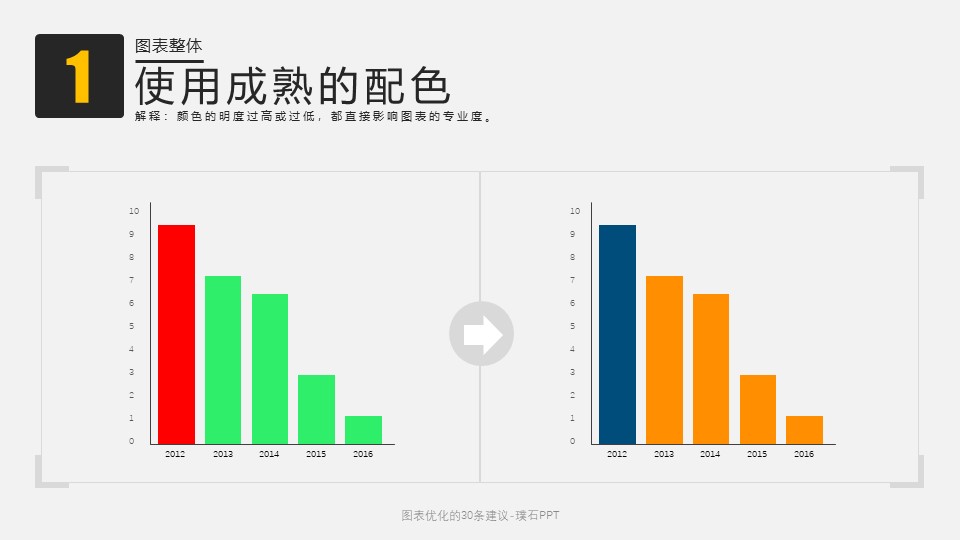
# 1. MATLAB绘图基本原理**
MATLAB绘图功能强大,可用于创建各种类型的图表和图形。其基本原理基于笛卡尔坐标系,其中x轴表示水平轴,y轴表示垂直轴。MATLAB使用plot()函数绘制数据,该函数将数据点连接成线段。
绘图的基本语法如下:
```matlab
plot(xData, yData)
```
其中,xData和yData是包含x坐标和y坐标的向量。通过设置线宽、颜色和标记等属性,可以自定义线条的外观。
# 2. 常见的绘图陷阱
### 2.1 数据失真陷阱
#### 2.1.1 坐标轴比例失衡
**问题描述:**
当坐标轴比例不平衡时,会导致图表失真,无法准确反映数据之间的关系。例如,如果纵轴的刻度比横轴大得多,则图表将拉伸,使数据点看起来比实际更分散。
**解决方案:**
* 使用 `axis` 函数手动设置坐标轴比例。例如,`axis([xmin xmax ymin ymax])` 将设置 x 轴和 y 轴的范围。
* 使用 `daspect` 函数自动调整坐标轴比例,以匹配数据范围。例如,`daspect([1 1 1])` 将设置 x、y 和 z 轴的比例为 1:1:1。
#### 2.1.2 数据范围过大或过小
**问题描述:**
当数据范围过大或过小时,图表可能无法有效显示数据。如果数据范围过大,图表将缩小,使数据点难以区分。如果数据范围过小,图表将放大,使数据点看起来过于密集。
**解决方案:**
* 使用 `ylim` 和 `xlim` 函数手动设置数据范围。例如,`ylim([ymin ymax])` 将设置 y 轴的范围。
* 使用 `autoscale` 函数自动调整数据范围,以匹配数据。例如,`autoscale` 将自动调整 x 和 y 轴的范围,以显示所有数据点。
### 2.2 可读性陷阱
#### 2.2.1 标签和标题模糊不清
**问题描述:**
模糊不清的标签和标题会使图表难以理解。标签应清晰简洁,标题应准确描述图表的内容。
**解决方案:**
* 使用 `xlabel`、`ylabel` 和 `title` 函数设置标签和标题。例如,`xlabel('X-Axis Label')` 将设置 x 轴标签。
* 使用 `FontSize` 属性增大标签和标题的字体大小。例如,`xlabel('X-Axis Label', 'FontSize', 14)` 将设置 x 轴标签的字体大小为 14。
#### 2.2.2 图例混乱或缺失
**问题描述:**
混乱或缺失的图例会使图表难以解释。图例应清晰地标识每个数据系列,并与图表中的颜色或符号相对应。
**解决方案:**
* 使用 `legend` 函数添加图例。例如,`legend('Data Series 1', 'Data Series 2')` 将添加两个数据系列的图例。
* 使用 `LegendLocation` 属性设置图例的位置。例如,`LegendLocation('best')` 将自动选择最佳的图例位置。
#### 2.2.3 网格线和背景色影响可读性
**问题描述:**
密集的网格线和不合适的背景色会使图表难以阅读。网格线应清晰但不过于密集,背景色应与数据点形成对比。
**解决方案:**
* 使用 `grid` 函数添加网格线。例如,`grid on` 将添加网格线。
* 使用 `GridLineStyle` 属性设置网格线的样式。例如,`GridLineStyle('-.')` 将设置网格线为虚线。
* 使用 `Colormap` 函数设置背景色。例如,`colormap('gray')` 将设置背景色为灰色。
# 3.1 数据预处理和缩放
**数据预处理**
在绘图之前,对数据进行预处理至关重要,以确保数据适合于绘图。这包括以下步骤:
- **处理异常值:**异常值会扭曲绘图的比例,使其难以解读。使用中位数或平均值等统计方法来处理异常值,或
0
0





